学习如何将文件从 iTunes 传输到 Dropbox
在本文中,我们将学习如何从 iTunes 到 Dropbox,如果您下载了所有最想要的音乐文件并希望保留它们以备将来参考,那么我们将在此处学习的技巧将大有帮助。 如果您不知道, Dropbox 是一种工具,它提供了一种方式,使我们能够以非常用户友好的方式离线欣赏电影、电视节目、有声读物和音乐文件等媒体文件。 使用它,您可以存储大尺寸文件,甚至无需使用硬盘作为额外存储空间。
从技术上讲,将文件从任何平台传输到 Dropbox 非常容易; 但是,在某些情况下,可能会有限制,例如从 iTunes 到 Dropbox。 因此,如果您遇到同样的困难,本文将在某些方面为您提供启发,让您可以尝试将文件从 iTunes 顺利传输到 Dropbox。 现在让我们开始学习如何处理它,随着文章的进行。
内容指南 第 1 部分。我可以将 iTunes 库移动到 Dropbox 吗?第 2 部分。如何将 iTunes 文件传输到 Dropbox?第 3 部分。 奖励:如何从 iTunes 音乐文件中删除 DRM?第4部分。
第 1 部分。我可以将 iTunes 库移动到 Dropbox 吗?
如果您是 Apple 的忠实用户,您就会知道您的 iTunes 资料库不仅仅是您最喜爱和最常听的音频文件的集合。 为了能够管理整个库,您的 iTunes 使用了许多配置文件和数据库信息。 因此,如果您打算手动将 iTunes 文件传输到任何有风险和困难的存储类型,那么您所期望的结果可能并非如此。
另一方面,可以通过使用 iTunes 的内部工具将音乐或音频文件从 iTunes 传输到 Dropbox。 所以,是的,这是可能的,我们将在本文中与您分享如何做到这一点的步骤。
第 2 部分。如何将 iTunes 文件传输到 Dropbox?
既然我们知道可以将音乐文件从 iTunes 传输到 Dropbox,接下来我们必须弄清楚如何做到这一点。 我们将与您分享如何将音乐或音频文件从 iTunes 传输到 Dropbox 的步骤。
第 1 步。最初,您必须启动您的 iTunes 帐户。 打开它后,转到可以在 iTunes 菜单上看到的“首选项”,如果您使用的是 Windows 作为操作系统的个人计算机,也可以单击菜单列表中的“编辑”选项卡。
步骤 2。 在“iTunes Media”文件夹的位置,您必须点击“高级”按钮,然后单击“更改”选项卡。
步骤 3。 将弹出一个窗口,您必须使用该窗口才能转到 Dropbox 文件夹,然后点击“新建文件夹”选项以创建新文件夹。 您可以将文件夹命名为您想要的 iTunes 资料库名称。
步骤 4。 点击“打开”选项卡。
第 5 步。 您必须选中一些框,选中“保持 iTunes Media 文件夹井井有条”旁边的框,以及“添加到库时将文件复制到 iTunes Media 文件夹”。 然后点击“确定”按钮以保存您所做的所有更改。
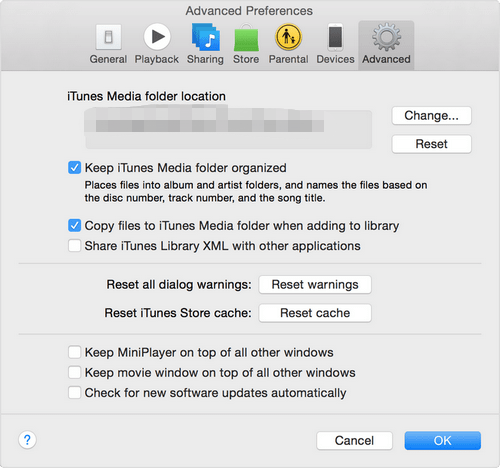
步骤 6。 然后,您必须单击“组织库”,您可以从“文件”菜单中列出的“库”中读取,然后选中“合并文件”旁边的框,然后点击“确定”以完成更改。
此过程可能很有用,但在此过程中可能会遇到问题。 除了这个方法,您还可以尝试另一种方法,我们将在文章的下一部分中讨论这种方法。
第 3 部分。 奖励:如何从 iTunes 音乐文件中删除 DRM?
如果您是在将文件从 iTunes 传输到 Dropbox 时遇到困难的音乐爱好者之一,并且您不喜欢我们之前讨论过的方法,那么有一种方法最终可以解决您的困惑。 我们有一个工具可以将您的文件转换为更通用的文件类型,帮助您 摆脱数字版权管理 或 DRM,然后继续轻松传输您的文件。
此工具将帮助列出您认为可传输到 Dropbox 或任何其他平台的所有文件类型,以便您可以尽情聆听您喜爱和喜爱的歌曲。 我们正在谈论的工具是 AMusicSoft 苹果音乐转换器,本文的这一部分将帮助您更多地了解这款专业转换器。
- AMusicSoft Apple Music Converter 可以帮助您节省您一直想要节省的时间。如果您想节省时间,以便能够享受做其他您认为更必要的事情,您可以尝试一下这款专业转换器。它可以在几分钟内转换您的文件,您甚至可以一次性转换整张专辑或整个播放列表,节省您的时间和精力。
- 既然您可以将文件转换为更通用的文件类型,这也意味着您可以 下载歌曲 您喜爱的音乐,并可以随心所欲地保留它们。这也意味着您不必永远订阅在线音乐流媒体网站,就可以享受您喜爱的歌曲。如果您选择使用这款 AMusicSoft Apple Music Converter,您不仅可以节省时间,还可以节省金钱,用于购买其他必需品。
- 即使只需要几分钟就可以完成文件的转换,这个专业的转换器将确保文件的质量不会受到影响。 无论如何,音乐或音频文件将保持无损和最佳质量。
- 为了能够将您的音频或音乐文件从 iTunes 传输到 Dropbox,必须检测到没有数字版权管理或 DRM 或任何其他类型的技术限制。 这个专业的转换器将帮助您在传输文件时引出或摆脱 DRM。 此外,由于您要将音乐或音频文件转换为更通用的文件,因此可能会引发技术限制。
- AMusicSoft Apple Music Converter 易于使用,您只需按照三个简单的步骤即可继续转换文件。
- 这个专业转换器的界面很容易理解,你可能需要的所有基本东西,如“搜索”选项卡、“菜单”按钮和“转换”选项卡都可以轻松找到。
- 您可以将文件转换为许多其他文件类型。 如果您要传输和转换音乐或音频文件,您可以选择 MP3、MP4、WAV、FLAC、M4P、AAC、AC3 等等。
那么,我们该如何使用这款专业的转换器呢?
步骤 1. 最初,您必须在个人或台式计算机上下载并安装专业转换器。 完成安装后,您现在可以启动它。 您现在还可以开始预先选择要转换的所有文件。 如果您想一次进行多次转换,您可以选择整张专辑或整个播放列表。

步骤 2。 第二步是创建一个文件夹,您将在其中存储已转换的所有文件; 您可以复制和粘贴文件或使用拖放方法。 您还可以根据自己的喜好重命名文件夹,例如使用专辑名称、歌曲名称、歌曲类型,甚至歌手姓名。
步骤 3。 最后一步是点击“转换”选项卡。

第4部分。
有很多方法可以传输我们的文件;但是,根据您要使用的媒介和平台,传输过程会变得困难。使用 AMusicSoft Apple Music Converter 等专业转换器是能够方便地将文件从 iTunes 传输到 Dropbox 的一种方法。我们希望我们分享的信息能够对您未来的音乐事业有所帮助。寻找如何将音乐文件从 iTunes 传输到 Dropbox 的方法确实可以理解,因为我们希望将我们珍爱的东西保留在我们身边,只要我们想要,只要我们需要它们。
人们也读
Robert Fabry 是一位热心的博主,也是一位热衷于技术的爱好者,也许他可以通过分享一些技巧来感染你。他还热爱音乐,并曾为 AMusicSoft 撰写过有关这些主题的文章。